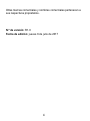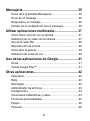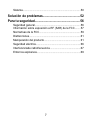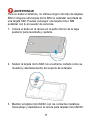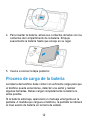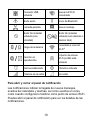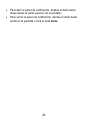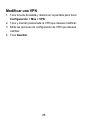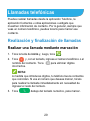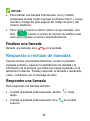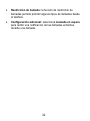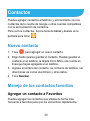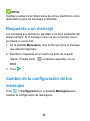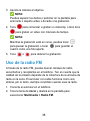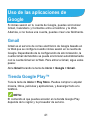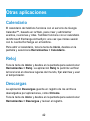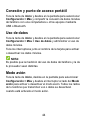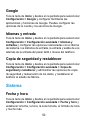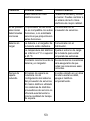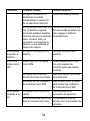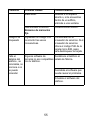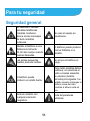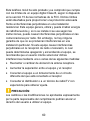ZTE BLADE A320 Manual de usuario
- Categoría
- Smartphones
- Tipo
- Manual de usuario

1
ZTE BLADE A320
Manual del usuario

2
Acerca de este manual
Gracias por elegir este equipo móvil ZTE. Para mantener tu
equipo en las mejores condiciones, lee este manual y guárdalo
para futuras referencias.
Copyright
Copyright © 2017 ZTE CORPORATION
Todos los derechos reservados.
Ninguna parte de esta publicación puede reproducirse,
transmitirse, traducirse ni utilizarse de ninguna forma ni por
ningún medio, electrónico o mecánico, incluido el fotocopiado o
microfilm, sin contar con el consentimiento previo por escrito de
ZTE Corporation.
Aviso
ZTE Corporation se reserva el derecho de hacer modificaciones
a errores de impresión o de actualizar las especificaciones de
esta guía sin previo aviso. Este manual se diseñó con el máximo
cuidado para garantizar la precisión de su contenido. Sin
embargo, las afirmaciones, la información y las
recomendaciones incluidas no constituyen ningún tipo de
garantía, expresa o implícita. Consulta Para tu seguridad con el
fin de asegurarte de que usas tu teléfono de forma apropiada y
segura.
Brindamos autoservicio para nuestros usuarios de equipos de
terminales inteligentes. Para obtener más información sobre el
autoservicio y los modelos de productos compatibles, visita el
sitio web oficial de ZTE (en www.ztedevice.com). La información
del sitio web tiene prioridad.

3
Limitación de responsabilidad para garantías
ZTE Corporation explícitamente renuncia a cualquier
responsabilidad ante fallas y daños causados por modificaciones
no autorizadas del software.
Es posible que las imágenes y las imágenes en pantalla
utilizadas en este manual sean diferentes del producto real. El
contenido de este manual puede ser diferente del producto o
software real.
Marcas comerciales
ZTE y los logotipos de ZTE son marcas comerciales de ZTE
Corporation.
Google y Android son marcas comerciales de Google, Inc.
La marca comercial Bluetooth
®
y sus logotipos son propiedad de
Bluetooth SIG, Inc., y cualquier uso de dichas marcas
comerciales por parte de ZTE Corporation se realiza bajo
licencia.
El logotipo de microSDXC es una marca comercial de
SD-3C, LLC.
Los procesadores Qualcomm
®
Snapdragon™ son productos de
Qualcomm Technologies, Inc.
Qualcomm y Snapdragon son marcas comerciales de Qualcomm
Incorporated, registradas en Estados Unidos y otros países. Se
utilizan con permiso.

4
Otras marcas comerciales y nombres comerciales pertenecen a
sus respectivos propietarios.
N.º de versión: R1.0
Fecha de edición: jueves 6 de julio de 2017

5
Contenido
Para empezar...................................................................8
Conocer el teléfono........................................................................8
Conceptos de las teclas..............................................................10
Instalación de la tarjeta micro SIM y la tarjeta microSDXC 10
Proceso de carga de la batería................................................. 12
Encendido y apagado..................................................................14
Configuración inicial.....................................................................14
Bloqueo y desbloqueo de la pantalla y las teclas.................14
Uso de la pantalla táctil...............................................................15
Conoce tu teléfono.......................................................................17
Conectarse a redes y equipos..................................21
Conexión a redes móviles..........................................................21
Activación de Wi-Fi y conexión a una red Wi-Fi....................23
Conexión a equipos con Bluetooth
®
.........................................23
Uso compartido de la conexión de datos móviles................ 24
Conexión a redes privadas virtuales........................................26
Llamadas telefónicas.................................................. 29
Realización y finalización de llamadas....................................29
Respuesta o rechazo de llamadas...........................................30
Configuración de llamada...........................................................31
Contactos
.......................................................................
33
Nuevo contacto.............................................................................33
Manejo de los contactos favoritos............................................ 33

6
Mensajería
......................................................................
35
Cómo abrir la pantalla Mensajería........................................... 35
Envío de un mensaje...................................................................35
Respuesta a un mensaje............................................................36
Cambio de la configuración de los mensajes........................ 36
Utilizar aplicaciones multimedia..............................37
Cómo tomar una foto con la cámara........................................37
Grabación de un video con la cámara.....................................37
Uso de la radio FM.......................................................................38
Reproducción de música............................................................39
Cómo abrir la galería...................................................................39
Grabación de notas de voz........................................................ 39
Uso de las aplicaciones de Google
.........................
41
Gmail............................................................................................... 41
Tienda Google Play™................................................................. 41
Otras aplicaciones
.......................................................
42
Calendario......................................................................................42
Reloj................................................................................................ 42
Descargas......................................................................................42
Administrador de archivos..........................................................43
Configuración................................................................................ 43
Conexiones inalámbricas y redes.............................................43
Funciones personalizadas..........................................................45
Equipo.............................................................................................46
Personal..........................................................................................49

7
Sistema...........................................................................................50
Solución de problemas...............................................52
Para tu seguridad.........................................................56
Seguridad general........................................................................56
Información sobre exposición a RF (SAR) de la FCC......... 57
Normativas de la FCC.................................................................59
Distracciones................................................................................. 61
Manipulación del producto......................................................... 61
Seguridad eléctrica...................................................................... 66
Interferenciade radiofrecuencia.................................................67
Entornos explosivos.....................................................................69

8
Para empezar
Conocer el teléfono
Pantalla táctil
Tecla de inicio
Tecla atrás
Cámara delantera
Tecla de volumen
Tecla de encendido
Tecla de
aplicaciones
recientes
Luz indicadora
Auricular interno
Sensor de
proximidad
y de luz
Flash delantero

9
Conexión de
auricular
Flash trasero
Conector de
carga /micro USB
Altavoz
Cámara trasera
Micrófono

10
Conceptos de las teclas
Tecla
Función
Tecla de
encendido
Mantén presionada esta tecla para seleccionar los
modos del teléfono, activar o desactivar el Modo
avión, o para apagar o reiniciar el teléfono.
Presiona para apagar o encender la pantalla.
Tecla de inicio
Toca la tecla para volver a la pantalla de inicio
desde cualquier aplicación o pantalla.
Toca y mantenla presionada para usar la búsqueda
en Google.
Tecla de
aplicaciones
recientes
Toca para ver las aplicaciones utilizadas
recientemente.
Tecla atrás
Toca para ir a la pantalla anterior.
Tecla de volumen
Presiona o mantén presionado cualquier extremo para
subir o bajar el volumen.
NOTA:
Las posiciones de la tecla Aplicaciones recientes y la tecla
atrás pueden intercambiarse mediante Configuración >
Funciones > Teclas de navegación.
Instalación de la tarjeta micro SIM y la
tarjeta microSDXC
Apaga el teléfono antes de instalar o quitar la tarjeta micro SIM y
la tarjeta microSDHC.

11
¡ADVERTENCIA!
Para no dañar el teléfono, no utilices ningún otro tipo de tarjetas
SIM ni ninguna otra tarjeta micro SIM no estándar recortada de
una tarjeta SIM. Puedes conseguir una tarjeta micro SIM
estándar con tu proveedor de servicios.
1. Coloca el dedo en la ranura en la parte inferior de la tapa
posterior para levantarla y quitarla.
2. Sostén la tarjeta micro SIM con el extremo cortado como se
muestra y deslízala dentro del soporte de la tarjeta.
3. Mantén la tarjeta microSDXC con los contactos metálicos
hacia abajo y deslízala en la ranura para tarjetas microSDXC.

12
4. Para insertar la batería, alinea sus contactos dorados con los
contactos del compartimento de la batería. Empuja
suavemente la batería hasta que encaje en su lugar.
5. Vuelve a colocar la tapa posterior.
Proceso de carga de la batería
La batería del teléfono debe contar con suficiente carga para que
el teléfono pueda encenderse, detectar una señal y realizar
algunas llamadas. Debes cargar completamente la batería lo
antes posible.
Si la batería está baja, aparecerá un mensaje emergente en la
pantalla. A medida que cargues el teléfono, la pantalla te indicará
el nivel exacto de batería en la barra de estado.

13
¡ADVERTENCIA!
Utiliza solo cargadores y cables aprobados por ZTE. El uso de
accesorios no aprobados podría dañar el teléfono o hacer
explotar la batería.
1. Conecta el adaptador al conector de carga. Asegúrate de que
el adaptador se inserte en la orientación correcta. No
apliques fuerza para insertar el conector en el conector de
carga.
2. Conecta el cargador a un tomacorriente de CA estándar. Si el
teléfono está encendido, aparecerá un ícono de carga como
o en la barra de estado.
3. Desconecta el cargador cuando la batería esté
completamente cargada.
NOTA:
Si la carga de la batería está extremadamente baja, es posible
que no puedas encender el teléfono, incluso cuando se esté
cargando. En ese caso, vuelve a intentarlo después de cargar el
teléfono durante al menos 20 minutos. Comunícate con Atención
al cliente si aún no puedes encender el teléfono después de una
carga prolongada.

14
Encendido y apagado
Mantén presionada la tecla de encendido para encender el
teléfono.
Para apagarlo, mantén presionada la tecla de encendido
para abrir el menú de opciones. Toca Apagar.
Configuración inicial
Cuando enciendes tu teléfono por primera vez después de
comprarlo o restablecerlo a la configuración de fábrica, debes
configurarlo antes de usarlo.
Toca el campo de idioma para seleccionar el idioma que deseas
usar. Luego, sigue las indicaciones para configurar Wi-Fi, los
servicios de Google y otras opciones.
Bloqueo y desbloqueo de la pantalla y
las teclas
El teléfono te permite bloquear rápidamente la pantalla y las
teclas (poner tu teléfono en modo de reposo) cuando no las
estás utilizando, y volver a activar la pantalla y desbloquearla
cuando lo necesites.

15
Para bloquear la pantalla y las teclas:
Para apagar rápidamente la pantalla y bloquear las teclas,
presiona la tecla de encendido.
NOTA:
Para ahorrar energía de la batería, el teléfono apaga
automáticamente la pantalla después de cierto tiempo de
inactividad. Aun así, podrás recibir mensajes y llamadas
mientras la pantalla esté apagada.
Para desbloquear la pantalla y las teclas:
1. Presiona la tecla de encendido para encender la pantalla.
2. Arrastra hacia .
O bien
Puedes arrastrar hacia cualquier dirección para acceder
a los atajos de aplicaciones.
Uso de la pantalla táctil
La pantalla táctil del teléfono te permite controlar las acciones
mediante diversos gestos.
Tocar
Cuando desees escribir con el teclado en pantalla,
seleccionar elementos en pantalla como íconos de
aplicaciones y de configuración o presionar botones en
pantalla, simplemente tócalos con el dedo.

16
Tocar y mantener presionado
Para abrir las opciones disponibles de un elemento (por
ejemplo, un mensaje o un enlace en una página web), toca y
mantén presionado el elemento.
Desplazar o deslizar
Para desplazar o deslizar, arrastra rápidamente el dedo
sobre la pantalla en sentido vertical u horizontal.
Arrastrar
Para arrastrar un elemento, debes mantener presionado el
dedo un poco antes de comenzar a moverlo. Mientras
arrastras el elemento, no levantes el dedo hasta que llegues
a la posición que deseas.
Pellizcar
En algunas aplicaciones (por ejemplo, Mapas y Galería),
puedes alejar y acercar la imagen. Coloca dos dedos sobre la
pantalla a la vez y júntalos (para alejar la imagen) o
sepáralos (para acercar la imagen).
Girar la pantalla
La orientación de la mayoría de las pantallas se puede
cambiar automáticamente de vertical a horizontal con tan
solo girar el teléfono hacia los lados.

17
Conoce tu teléfono
Pantalla de inicio
La pantalla de inicio es el punto de partida, desde donde puedes
acceder a las aplicaciones, las funciones y los menús del
teléfono. Puedes personalizar tu pantalla de inicio agregando
carpetas, widgets y más.
Para extender la pantalla de inicio
La pantalla de inicio se puede extender y proporcionar más
espacio para atajos, carpetas, widgets y más. Solo debes
deslizar el dedo hacia la izquierda o derecha en la pantalla para
ver los paneles extendidos.
Para elegir el fondo de pantalla
1. Toca y mantén presionada la tecla Aplicaciones recientes
desde la pantalla de inicio.
2. En la ventana que aparece en la parte inferior, toca
Personalizar iniciador > Fondo de pantalla.
3. Desliza el dedo hacia la izquierda o la derecha en la pestaña
de fondo de pantalla para seleccionar una imagen como
fondo de pantalla. También puedes tocar Galería para
seleccionar una imagen. Es posible que debas recortar las
imágenes de la galería.

18
NOTA:
Además, puedes tocar la tecla Inicio, deslizar la pantalla para
tocar Configuración > Imágenes y fondos de pantalla >
Fondos de pantalla, tocar Fondo de pantalla de pantalla de
inicio o Fondo de pantalla de pantalla de bloqueo y
seleccionar un fondo de pantalla estático integrado, o bien, tocar
Galería para seleccionar una fotografía, recortarla y utilizarla
como fondo de pantalla.
Para eliminar elementos de la pantalla de inicio
1. Toca la tecla Inicio para volver a la pantalla de inicio.
2. Toca y mantén presionado el elemento que deseas eliminar.
3. Arrástralo hasta para eliminarlo.
4. Si el elemento es una aplicación, toca Aceptar para
desinstalarla.
NOTA:
Algunas aplicaciones instaladas previamente no se pueden
desinstalar.
Íconos de estado y notificación
El teléfono te dirá exactamente lo que sucede mediante íconos
simples. Esto es lo que significan.

19
Conexión USB
activada
Nueva red Wi-Fi
encontrada
Modo avión
Ícono de Bluetooth
Llamada perdida
Nuevo mensaje
Modo No molestar
activado (solo
prioridad)
Modo No molestar
activado (solo alarmas o
silencio total)
Carga de la batería
Conectado a una red
Wi-Fi
®
Canción en
reproducción
El punto de acceso
Wi-Fi portátil está
activado
Alarma establecida
Vibración activada
Potencia de la señal
Sin señal
Para abrir y cerrar el panel de notificación
Las notificaciones indican la llegada de nuevos mensajes,
eventos del calendario y alarmas, así como eventos en curso,
como cuando configuras tu teléfono como punto de acceso Wi-Fi.
Puedes abrir el panel de notificación para ver los detalles de las
notificaciones.

20
Para abrir el panel de notificación, desliza el dedo hacia
abajo desde la parte superior de la pantalla.
Para cerrar el panel de notificación, desliza el dedo hacia
arriba en la pantalla o toca la tecla atrás.

21
Conectarse a redes y equipos
Conexión a redes móviles
Controlar el uso de datos móviles
Puedes utilizar o desactivar el servicio de datos móviles de la
tarjeta micro SIM.
Para activar o desactivar el acceso a datos:
1. Toca la tecla de inicio y desliza en la pantalla para tocar
Configuración > Más > Uso de datos.
2. En la sección Móvil, toca el interruptor junto al nombre de la
tarjeta.
Para utilizar servicios de datos en roaming:
1. Toca la tecla de inicio y desliza en la pantalla para tocar
Configuración > Redes móviles.
2. Toca el interruptor junto a Roaming de datos y presiona
Aceptar.
NOTA:
El roaming de datos puede generar importantes cargos por
roaming.
Seleccionar el tipo de red preferido
1. Toca la tecla de inicio, desliza en la pantalla y selecciona
Configuración > Redes móviles.
2. Toca Tipo de red preferido.

22
3. Selecciona el tipo de red con el que prefieres que se conecte
el teléfono.
Establecer nombres de puntos de acceso
Para conectarte a Internet, puedes usar los nombres de puntos
de acceso (APN) predeterminados. Si deseas agregar un nuevo
APN, comunícate con tu proveedor de servicios para obtener la
información necesaria.
1. Toca la tecla de inicio y desliza en la pantalla para tocar
Configuración > Redes móviles.
2. Toca Nombres de puntos de acceso > .
3. Toca cada elemento para ingresar la información que
obtengas de tu proveedor de servicios.
4. Toca > Guardar para completar.
NOTA:
Para devolver el APN a su configuración predeterminada, toca
> Restablecer a valores de fabricación.
Seleccionar operador de red
1. Toca la tecla de inicio y desliza en la pantalla para tocar
Configuración > Redes móviles.
2. Toca Operadores de red para buscar todas las redes
disponibles.
3. Toca una red de la lista para registrarte de forma manual.
También puedes tocar Elegir automáticamente para que se
seleccione la red preferida de forma automática.

23
Activación de Wi-Fi y conexión a una
red Wi-Fi
1. Toca la tecla de inicio y desliza en la pantalla para tocar
Configuración > Wi-Fi.
2. Desliza elinterruptor junto a Wi-Fi para activar Wi-Fi.
3. Toca el nombre de una red para conectarte.
4. Si la red es segura, ingresa la contraseña y toca Conectar.
NOTA:
El teléfono se conectará automáticamente a las redes Wi-Fi que
haya utilizado anteriormente si están dentro del rango de
alcance.
Conexión a equipos con Bluetooth
®
Bluetooth
®
es una tecnología de comunicación inalámbrica de
corto alcance. Los teléfonos, u otros equipos con funciones de
Bluetooth, pueden intercambiar información de forma
inalámbrica a una distancia aproximada de hasta 10 metros
(32,8 pies). Los equipos con Bluetooth deben emparejarse para
poder establecer la comunicación.
1. Toca la tecla de inicio y desliza en la pantalla para tocar
Configuración > Bluetooth.
2. Desliza elinterruptor junto a Bluetooth para activar o
desactivar Bluetooth.
Cuando Bluetooth está encendido, aparecerá el ícono en la
barra de estado.

24
Uso compartido de la conexión de
datos móviles
Puedes compartir las capacidades de datos de tu teléfono
mediante conexión, o bien puedes activar la función de hotspot
móvil para crear un punto de acceso Wi-Fi portátil.
Compartir la conexión de datos móviles vía
USB
Puedes acceder a Internet en tu computadora mediante la
función de conexión USB del teléfono. Esta función requiere una
conexión de datos en una red móvil y puede generar cargos por
datos.
NOTA:
No puedes transferir archivos entre el teléfono y la computadora
mediante USB mientras el teléfono está con conexión USB.
1. Conecta el teléfono a la computadora a través de un cable
USB.
2. Toca la tecla de inicio y desliza en la pantalla para tocar
Configuración > Más.
3. Activa Conexión USB. Se creará una nueva conexión de red
en la computadora.
NOTA:
Para dejar de compartir la conexión de datos, desactiva la
Conexión USB o desconecta el cable USB.

25
Compartir la conexión de datos vía Bluetooth
Si tu computadora puede obtener Internet mediante Bluetooth,
puedes configurar tu teléfono para compartir la conexión de
datos móviles con la computadora.
1. Empareja el teléfono con la computadora mediante
Bluetooth.
2. Configura la computadora para que obtenga la conexión de
red a través de Bluetooth. Para obtener más información,
consulta la documentación de la computadora.
3. Toca la tecla de inicio y desliza en la pantalla para tocar
Configuración > Más.
4. Activa Conexión Bluetooth. La computadora ahora
comparte la conexión de datos del teléfono.
NOTA:
Para dejar de compartir la conexión de datos, desactiva
Conexión Bluetooth.
Compartir la conexión de datos del teléfono
como punto de acceso Wi-Fi
Puedes compartir la conexión de datos del teléfono con otros
equipos si lo conviertes en un punto de acceso Wi-Fi portátil.
Esta función requiere una conexión de datos en una red móvil y
puede generar cargos por datos.

26
NOTA:
Cuando la función de punto de acceso Wi-Fi portátil está
activada, no puedes usar las capacidades Wi-Fi del teléfono para
acceder a Internet. Sin embargo, seguirás conectado a Internet
mediante la red de datos móviles.
1. Toca la tecla de inicio y desliza en la pantalla para tocar
Configuración > Punto de acceso Wi-Fi
2. Activa Punto de acceso Wi-Fi.
Después de un momento, el teléfono comienza a transmitir
su nombre de red Wi-Fi (SSID).
3. En otro equipo, busca el teléfono vía Wi-Fi y conéctate a él
para empezar a usar la conexión de datos móviles.
NOTA:
Para dejar de compartir tu conexión de datos, desactiva Punto
de acceso Wi-Fi.
Conexión a redes privadas virtuales
Las redes privadas virtuales (VPN) te permiten conectarte a los
recursos dentro de una red local segura. Las VPN se utilizan
normalmente en empresas, escuelas y otras instituciones para
permitir a las personas acceder a recursos de la red local cuando
no están en las instalaciones o cuando están conectados a una
red inalámbrica.

27
Según el tipo de VPN que utilices, es posible que debas ingresar
credenciales de inicio de sesión o instalar certificados de
seguridad antes de poder conectarte a tu VPN. Puedes solicitar
esta información a tu administrador de red.
Agregar una VPN
1. Toca la tecla de inicio y desliza en la pantalla para tocar
Configuración > Más > VPN.
2. Toca Agregar perfil VPN y completa la información
proporcionada por tu administrador de red.
3. Toca Guardar.
Se agregará la VPN a la lista en la pantalla VPN.
NOTA:
Debes establecer un PIN o contraseña de bloqueo antes de
utilizar la VPN.
Conectarse a una VPN
1. Toca la tecla de inicio y desliza en la pantalla para tocar
Configuración > Más > VPN.
2. Toca la VPN a la que desees conectarte.
3. Cuando se te solicite, introduce las credenciales requeridas y
luego toca Conectar.

28
Modificar una VPN
1. Toca la tecla de inicio y desliza en la pantalla para tocar
Configuración > Más > VPN.
2. Toca y mantén presionada la VPN que deseas modificar.
3. Edita las opciones de configuración de VPN que deseas
cambiar.
4. Toca Guardar.

29
Llamadas telefónicas
Puedes realizar llamadas desde la aplicación Teléfono, la
aplicación Contactos u otras aplicaciones o widgets que
muestren información de contacto. Por lo general, siempre que
veas un número telefónico, puedes tocarlo para marcar ese
contacto.
Realización y finalización de llamadas
Realizar una llamada mediante marcación
1. Toca la tecla de inicio y, luego, toca .
2. Toca y, con el teclado, ingresa el número telefónico o el
nombre del contacto. Toca para eliminar dígitos
incorrectos.
NOTA:
A medida que introduces dígitos, tu teléfono busca contactos
que coincidan. Si ves el número que deseas marcar, tócalo
para realizar la llamada inmediatamente sin necesidad de
ingresar el resto del número.
3. Toca , debajo del teclado numérico, para marcar.

30
NOTAS:
Para realizar una llamada internacional, toca y mantén
presionada la tecla 0 para ingresar el símbolo más (+). Luego,
escribe el código del país seguido del código de área y del
número telefónico.
Para volver a marcar el último número al que llamaste, solo
toca cuando el campo de número de teléfono esté
vacío para ingresar el número automáticamente.
Finalizar una llamada
Durante una llamada, toca en la pantalla.
Respuesta o rechazo de llamadas
Cuando recibes una llamada telefónica, se abre la pantalla
Llamada entrante y aparece la identificación de llamada o la
información de la persona que llama que hayas ingresado en la
aplicación Contactos. Puedes responder la llamada o rechazarla,
o bien, rechazarla con un mensaje de texto.
Responder una llamada
Para responder una llamada entrante:
Cuando la pantalla está bloqueada, desliza hacia
abajo.
Cuando la pantalla está bloqueada, toca en la parte
superior.

31
NOTA:
Para silenciar el tono antes de responderla, puedes presionar la
tecla de volumen o la tecla de encendido.
Rechazar una llamada
Para rechazar una llamada entrante:
Cuando la pantalla está bloqueada, desliza hacia
arriba.
Cuando la pantalla está bloqueada, toca en la parte
superior.
También puedes tocar para rechazar la llamada y
seleccionar un mensaje de texto predefinido o escribir uno para
enviárselo a la persona que llama.
Configuración de llamada
Toca la tecla de inicio > > > Configuración de
llamada > Configuración del proveedor.
Correo de voz: toca esta opción para configurar el correo
de voz.
Números de marcación fija: los números de marcación fija
(FDN) permiten restringir las llamadas salientes a un
conjunto limitado de números telefónicos.
Desvío de llamada: esta función te permite desviar las
llamadas entrantes a otro número telefónico.

32
Restricción de llamada: la función de restricción de
llamadas permite prohibir algunos tipos de llamadas desde
el teléfono.
Configuración adicional: selecciona Llamada en espera
para recibir una notificación de las llamadas entrantes
durante una llamada.

33
Contactos
Puedes agregar contactos al teléfono y sincronizarlos con los
contactos de tu cuenta de Google u otras cuentas compatibles
con la sincronización de contactos.
Para ver tus contactos, toca la tecla de inicio y desliza en la
pantalla para tocar .
Nuevo contacto
1. Toca para agregar un nuevo contacto.
2. Elige donde quieres guardar el contacto. Puedes guardar el
contacto en el teléfono, la tarjeta micro SIM o una cuenta en
línea que hayas agregado en el teléfono.
3. Ingresa el nombre del contacto, los números de teléfono, las
direcciones de correo electrónico y otros datos.
4. Toca Guardar.
Manejo de los contactos favoritos
Agregar un contacto a Favoritos
Puedes agregar los contactos que utilizas de forma más
frecuente a favoritos para que los encuentres rápidamente.

34
Toca un contacto que esté guardado en el teléfono y, luego, toca
en la parte superior.
Eliminar un contacto de Favoritos
Toca un contacto favorito y luego toca en la parte superior.

35
Mensajería
Puedes utilizar la aplicación Mensajería para intercambiar
mensajes de texto (SMS) y mensajes multimedia (MMS).
Cómo abrir la pantalla Mensajería
Toca la tecla de inicio y, luego, toca .
Envío de un mensaje
1. En la pantalla Mensajería, toca en la parte inferior.
2. Agrega destinatarios mediante una de estas maneras.
Toca el campo Para e ingresa manualmente el número
del destinatario o el nombre del contacto. Si el teléfono
muestra algunas opciones, toca la que desees agregar.
Selecciona destinatarios desde tus contactos o desde la
lista de llamadas tocando .
3. Toca el campo Escribir mensaje e ingresa el contenido de
tu mensaje.
4. Si deseas enviar un mensaje multimedia, toca para
agregar un asunto o adjuntar un archivo al mensaje.
5. Toca .

36
NOTA:
También puedes incluir direcciones de correo electrónico como
destinatarios para los mensajes multimedia.
Respuesta a un mensaje
Los mensajes que recibes se adjuntan a los hilos existentes del
mismo número. Si el mensaje nuevo es de un número nuevo,
se creará un nuevo hilo.
1. En la pantalla Mensajería, toca el hilo que tiene el mensaje
que deseas responder.
2. Escribe tu respuesta en el cuadro de texto de la parte
inferior. Puedes tocar , si deseas responder con un
MMS.
3. Toca .
Cambio de la configuración de los
mensajes
Toca > Configuración en la pantalla Mensajería para
cambiar la configuración de mensajería.

37
Utilizar aplicaciones multimedia
Cómo tomar una foto con la cámara
1. Toca la tecla de inicio y desliza en la pantalla para tocar
.
2. Apunta la cámara y haz los ajustes que sean necesarios.
¡ADVERTENCIA!
Conserva una distancia prudente al usar el flash. No
apuntes el flash hacia los ojos de personas o animales.
NOTA:
Puedes separar los dedos o pellizcar en la pantalla para
acercar o alejar la imagen antes de tomar fotografías.
3. Toca suavemente . La tecla de volumen también
puede usarse para tomar una foto.
Grabación de un video con la cámara
Puedes grabar videoclips. La cámara posterior también te
permite grabar videos con intervalo de tiempo.
1. Toca la tecla de inicio y desliza en la pantalla para tocar
.
2. Toca Video si deseas grabar un video. Para capturar videos
con intervalo de tiempo, cambia a la cámara posterior y
toca … > INTERVALO DE TIEMPO.

38
3. Apunta la cámara al objetivo.
NOTA:
Puedes separar los dedos o pellizcar en la pantalla para
acercarte o alejarte antes o durante una grabación.
4. Toca para comenzar a grabar un videoclip, o bien toca
para grabar un video con intervalo de tiempo.
NOTA:
Mientras la grabación está en curso, puedes tocar
para pausar la grabación o tocar para guardar el
cuadro como una foto aparte.
5. Toca o para detener la grabación.
Uso de la radio FM
A través de la radio FM, puedes buscar canales de radio,
escucharlos y recopilarlos en el teléfono. Ten en cuenta que la
calidad de la emisión depende de la cobertura de la emisora de
radio en la zona. El auricular con cable funciona como una
antena, por lo tanto, siempre conéctalo cuando uses la radio.
1. Conecta el auricular en el teléfono.
2. Toca la tecla de inicio y desliza en la pantalla para
seleccionar Multimedia > Radio FM.

39
Reproducción de música
Música es compatible con una gran variedad de formatos de
audio, de modo que puedes reproducir música que compres en
tiendas en línea, música que copies de tu colección de CD,
etcétera.
1. Toca la tecla de inicio, deslízate por la pantalla y toca
Música para abrir la pantalla de música.
2. Toca una canción en cualquier lista.
3. Ajusta el volumen con la tecla de volumen.
Cómo abrir la galería
Toca la tecla de inicio y desliza en la pantalla para seleccionar
Galería y ver álbumes de tus fotos y videos. También puedes
hacer algunas ediciones básicas de las imágenes, por ejemplo,
establecerlas como fondo de pantalla o foto de contacto, o
compartirlas con amigos.
Grabación de notas de voz
Grabadora te permite grabar notas de voz y escucharlas cuando
lo desees.

40
Para grabar una nota de voz:
1. Toca la tecla de inicio y desliza en la pantalla para
seleccionar Multimedia > Grabadora.
2. Toca para comenzar a grabar. Durante la grabación,
puedes hacer lo siguiente:
Toca / para pausar o continuar la grabación.
Toca para agregar etiquetas de tiempo a la
grabación.
3. Toca Listo para detener la grabación.
4. Cambia el nombre del archivo y toca Listo para guardar la
grabación.
Si no deseas guardar la nota después de grabarla, toca
Eliminar para eliminarla.
Para reproducir una nota guardada:
1. Toca , en la esquina superior derecha de la pantalla,
para ver todas las grabaciones.
2. Toca el título de una nota para reproducirla.

41
Uso de las aplicaciones de
Google
Si inicias sesión en tu cuenta de Google, puedes sincronizar
Gmail, Calendario y Contactos entre el teléfono y la Web.
Además, si no tienes una cuenta, puedes crear una fácilmente.
Gmail
Gmail es el servicio de correo electrónico de Google basado en
la Web que se configura cuando inicias sesión en la cuenta de
Google. Dependiendo de la configuración de sincronización, la
cuenta Gmail del teléfono se puede sincronizar automáticamente
con la cuenta Gmail en la Web. Para entrar a Gmail, sigue estos
pasos:
Abre Gmail tocando la tecla de inicio > Google > Gmail.
Tienda Google Play™
Toca la tecla de inicio > Play Store. Puedes comprar o alquilar
música, libros, películas y aplicaciones, y descargar todo a tu
teléfono.
NOTA:
El contenido al que puedes acceder en la tienda Google Play
depende de tu región y tu proveedor de servicio.

42
Otras aplicaciones
Calendario
El calendario del teléfono funciona con el servicio de Google
Calendar™, basado en la Web, para crear y administrar
eventos, reuniones y citas. También funciona con el calendario
de Microsoft Exchange ActiveSync una vez que inicies sesión
con tu cuenta Exchange en el teléfono.
Para abrir el calendario, toca la tecla de inicio, desliza en la
pantalla y selecciona Herramientas > Calendario.
Reloj
Toca la tecla de inicio y desliza en la pantalla para seleccionar
Herramientas > Reloj. La aplicación Reloj te permite verificar
la hora local en diversos lugares del mundo, fijar alarmas y usar
el temporizador.
Descargas
La aplicación Descargas guarda un registro de los archivos
descargados por aplicaciones, como Chrome.
Toca la tecla de inicio y desliza en la pantalla para seleccionar
Herramientas > Descargas y revisar el registro.

43
Administrador de archivos
Accede rápidamente a todas tus imágenes, videos, clips de
audio y otros tipos de archivos en el almacenamiento de tu
teléfono.
Toca la tecla de inicio y desliza en la pantalla para seleccionar
Administrador de archivos. Puedes tocar una categoría de
archivo para hallar el archivo que necesitas o toca en Teléfono
o Tarjeta SD para explorar las carpetas y los archivos del
almacenamiento del teléfono o de la tarjeta microSDXC.
Configuración
La aplicación Configuración contiene la mayoría de las
herramientas para personalizar y configurar el teléfono.
Conexiones inalámbricas y redes
Wi-Fi
Toca la tecla de inicio y desliza en la pantalla para seleccionar
Configuración > Wi-Fi. Puedes activar o desactivar Wi-Fi y
configurar las conexiones de Wi-Fi.
Bluetooth
Toca la tecla de inicio y desliza en la pantalla para seleccionar
Configuración > Bluetooth. Puedes activar o desactivar
Bluetooth y configurar tus conexiones de Bluetooth.

44
Conexión y punto de acceso portátil
Toca la tecla de inicio y desliza en la pantalla para seleccionar
Configuración > Más y compartir la conexión de datos móviles
del teléfono con una computadora u otros equipos mediante
USB o Bluetooth.
Uso de datos
Toca la tecla de inicio y desliza en la pantalla para seleccionar
Configuración > Más > Uso de datos y administrar el uso de
datos móviles.
Toca los interruptores junto al nombre de la tarjeta para activar
o desactivar los datos móviles.
NOTA:
Es posible que la medición del uso de datos del teléfono y la de
tu proveedor sean distintas.
Modo avión
Toca la tecla de inicio, desliza en la pantalla para seleccionar
Configuración > Más y desliza el interruptor al lado del Modo
avión para activar o desactivar el modo avión. Todos los radios
de tu teléfono que transmiten voz o datos se desactivan
cuando está activado el modo avión.

45
VPN
Toca la tecla de inicio y desliza en la pantalla para seleccionar
Configuración > Más > VPN y poder configurar redes privadas
virtuales y conectarte a ellas.
Funciones personalizadas
Imágenes y fondos de pantalla
Toca la tecla de inicio y desliza en la pantalla para seleccionar
Configuración > Imágenes y fondos de pantalla. Puedes
seleccionar un tema diferente para la pantalla del teléfono o
cambiar el fondo de las pantallas de inicio/bloqueo.
Teclas de navegación
Toca la tecla de inicio y desliza en la pantalla para seleccionar
Configuración > Funciones > Teclas de navegación.
Puedes intercambiar las posiciones de la tecla
Aplicacionesrecientes y la tecla atrás.
Gestos y movimientos
Toca la tecla de inicio y desliza en la pantalla para seleccionar
Configuración > Funciones > Gestos y movimientos.
Puedes controlar el teléfono con gestos especiales del dedo o
moviendo el teléfono de diferentes formas.
Toca los interruptores para activar cada función; toca cada
función para ver cómo usarla o para probarla.

46
Equipo
Pantalla
Toca la tecla de inicio y desliza en la pantalla para seleccionar
Configuración > Pantalla y configurar la fuente y la pantalla
común.
Sonido
Toca la tecla de inicio y desliza en la pantalla para seleccionar
Configuración > Sonido. Puedes ajustar diferentes tipos de
volumen, cambiar a los modos con sonido, con vibración y en
silencio, configurar tonos de llamada o sonidos de mensajes y
notificaciones, o seleccionar sonidos del sistema.
Notificaciones
Toca la tecla de inicio y desliza en la pantalla para seleccionar
Configuración > Notificaciones y controlar la visualización de
notificaciones.
Administrador de energía
Toca la tecla de inicio y desliza en la pantalla para seleccionar
Configuración > Administrador de energía y ver el nivel de la
batería, revisar qué ha estado usando la batería y activar
distintos modos de ahorro de batería.

47
Aplicaciones
Toca la tecla de inicio y desliza en la pantalla para seleccionar
Configuración > Aplicaciones y poder ver y administrar
aplicaciones instaladas en tu teléfono.
Aplicaciones predeterminadas
Toca la tecla de inicio y desliza en la pantalla para seleccionar
Configuración > Aplicaciones predeterminadas y ajustar la
aplicación predeterminada para ciertas operaciones. Por
ejemplo, puedes establecer Mensajería como la aplicación
predeterminada de mensajes. Toca > Restaurar valores
predeterminados para volver a la configuración
predeterminada.
Almacenamiento
Toca la tecla de inicio y desliza en la pantalla para seleccionar
Configuración > Configuración avanzada >
Almacenamiento y ver la información de la memoria deL
almacenamiento interno del teléfono y la tarjeta microSDXC.
Toca Memoria del teléfono para obtener un desglose
detallado del uso del espacio por tipo. Toca un tipo de
contenido para ver más información o eliminar los archivos que
no necesitas.

48
Memoria
Toca la tecla de inicio y desliza en la pantalla para seleccionar
Configuración > Configuración avanzada > Memoria y
monitorear el rendimiento y uso promedios de la memoria del
teléfono. También puedes verificar qué aplicaciones usan la
mayor parte de la memoria.
Conectarse a una PC
Toca la tecla de inicio y desliza en la pantalla para tocar
Configuración > Configuración avanzada > Conectarse a
una PC y seleccionar el tipo de conexión USB entre el teléfono
y la PC.
Encendido/apagado programado
Toca la tecla de inicio y desliza en la pantalla para seleccionar
Configuración > Configuración avanzada >
Encendido/apagado programado y establecer el día y la hora
en que el teléfono se enciende o apaga automáticamente.
También puedes tocar los interruptores a la derecha para
activar o desactivar las funciones.

49
Personal
Localización
Toca la tecla de inicio y desliza en la pantalla para seleccionar
Configuración > Configuración avanzada > Localización y
administrar los servicios de localización, que ayudan al teléfono
y a las aplicaciones a determinar tu localización. Para utilizar
aplicaciones relacionadas con la localización, como la
búsqueda de tu localización en Google Maps, debes tener
activado los servicios de localización en el teléfono.
Seguridad
Toca la tecla de inicio y desliza en la pantalla para seleccionar
Configuración > Seguridad y configurar las opciones que
pueden ayudar mantener tu teléfono y datos protegidos.
Cuentas
Toca la tecla de inicio y desliza en la pantalla para seleccionar
Configuración > Cuentas y administrar tus cuentas web y la
sincronización. Toca Agregar cuenta para iniciar sesión o
crear cuentas en el teléfono.
Toca un tipo de cuenta para ver qué tipo de cuentas agregaste
y ajustar la configuración.

50
Google
Toca la tecla de inicio y desliza en la pantalla para seleccionar
Configuración > Google y configurar fácilmente las
aplicaciones y funciones de Google. Puedes configurar las
opciones de la cuenta y los servicios de Google.
Idiomas y entrada
Toca la tecla de inicio y desliza en la pantalla para seleccionar
Configuración > Configuración avanzada > Idiomas y
entradas y configurar las opciones relacionadas con el idioma
del sistema, los métodos de entrada, la entrada y salida de voz,
además de la entrada del panel táctil o mouse del teléfono.
Copia de seguridad y restablecer
Toca la tecla de inicio y desliza en la pantalla para seleccionar
Configuración > Configuración avanzada > Copia de
seguridad y restablecer y administrar las opciones de copia
de seguridad y restauración de los datos, y restablecer el
teléfono al estado de fábrica.
Sistema
Fecha y hora
Toca la tecla de inicio y desliza en la pantalla para seleccionar
Configuración > Configuración avanzada > Fecha y hora y
establecer la fecha, la hora, la zona horaria, el formato de hora
y mucho más.

51
Actualizaciones
Toca la tecla de inicio y desliza en la pantalla para seleccionar
Configuración > Actualización del sistema y revisar,
descargar e instalar actualizaciones del sistema.
Accesibilidad
Toca la tecla de inicio y desliza en la pantalla para seleccionar
Configuración > Configuración avanzada > Accesibilidad y
configurar los complementos y servicios de accesibilidad en tu
teléfono, como el uso de Inversión de color o Corrección de
color para usuarios que tengan problemas de visión.
Impresión
Toca la tecla de inicio y desliza en la pantalla para seleccionar
Configuración > Configuración avanzada > Impresión y
administrar el servicio Google Cloud Print u otros
complementos de impresión instalados desde la tienda Google
Play o el fabricante de la impresora.
Acerca del teléfono
Toca la tecla de inicio y desliza en la pantalla para seleccionar
Configuración > Acerca del teléfono para ver información
importante del teléfono e información legal.

52
Solución de problemas
Si experimentas problemas mientras utilizas tu teléfono o si
funciona de manera irregular, puedes consultar el siguiente
cuadro. Si no puedes solucionar un determinado problema con
la información de cuadro, comunícate con el distribuidor donde
compraste el teléfono.
Problema
Posibles causas
Posible solución
Mala
recepción
La señal de red es
demasiado débil en la
ubicación actual, por
ejemplo, en un sótano o
cerca de un edificio alto,
debido a que es posible que
las transmisiones
inalámbricas no lleguen
eficazmente.
Muévete a una ubicación
donde sí puedas recibir la
señal correctamente.
La red está ocupada en este
momento (por ejemplo,
durante las horas pico,
puede haber demasiado
tráfico de red para manejar
llamadas adicionales).
Evita utilizar el teléfono en
esos horarios o vuelve a
intentarlo después de unos
momentos.
Estás demasiado lejos de
una estación base de tu
proveedor de servicios.
Puedes solicitar un mapa de
área de servicio a tu
proveedor de servicios.
Eco o ruido
Mala calidad de enlace de
red de parte de tu proveedor
de servicios.
Finaliza la llamada y vuelve
a marcar. Puedes cambiar a
un enlace de red o línea
telefónica de mejor calidad.

53
Problema
Posibles causas
Posible solución
Mala calidad de línea
telefónica local.
Finaliza la llamada y vuelve
a marcar. Puedes cambiar a
un enlace de red o línea
telefónica de mejor calidad.
No se pueden
seleccionar
determinadas
funciones
Tu proveedor de servicios
no es compatible con estas
funciones, o no solicitaste
servicios que proporcionen
estas funciones.
Comunícate con tu
proveedor de servicios.
Batería sin
cargar
La batería o el cargador de
la batería están dañados.
Comunícate con el
distribuidor.
La temperatura del teléfono
es inferior a 0 °C o superior
a 45 °C.
Ajusta el entorno de carga
de la batería para evitar
temperaturas extremas.
Contacto incorrecto entre la
batería y el cargador.
Revisa todos los conectores
para asegurarte de que
todas las conexiones sean
correctas.
Tiempo de
espera
reducido
El tiempo de espera se
relaciona con la
configuración del sistema
del proveedor de servicios.
El mismo teléfono utilizado
con sistemas de distintos
proveedores de servicio no
ofrecerá exactamente la
misma cantidad de tiempo
de espera.
Si estás ubicado en un área
donde la señal es débil,
apaga el teléfono
temporalmente.

54
Problema
Posibles causas
Posible solución
Se agotó la batería. En
ambientes con altas
temperaturas, la duración
de la batería se reducirá.
Utiliza una batería nueva.
Si no puedes conectarte a la
red, el teléfono seguirá
enviando señales mientras
intentes ubicar una estación
base. Al hacer esto, se
consume la energía de la
batería, lo que reducirá el
tiempo de espera.
Cambia de ubicación a una
donde puedas acceder a la
red o apaga el teléfono
temporalmente.
No se puede
encender el
teléfono
Se agotó la energía de la
batería.
Recarga la batería del
teléfono.
Error de la
tarjeta micro
SIM
Falla o daño en la tarjeta
micro SIM.
Lleva la tarjeta micro SIM
con el proveedor de
servicios para que realice
pruebas.
La tarjeta micro SIM se
insertó de forma incorrecta.
Inserta la tarjeta micro SIM
correctamente.
Suciedad en los contactos
de la tarjeta micro SIM.
Usa un paño seco y suave
para limpiar los contactos
de la tarjeta micro SIM.
No se puede
conectar a la
red
La tarjeta micro SIM no es
válida.
Comunícate con tu
proveedor de servicios.
No te encuentras dentro del
área de servicio de la red.
Comprueba el área de
servicio con tu proveedor de
servicios.

55
Problema
Posibles causas
Posible solución
Mala señal.
Muévete a un espacio
abierto o, si te encuentras
dentro de un edificio,
acércate a una ventana.
Has activado la función
Números de marcación
fija.
Desactiva esta función.
Código PIN
bloqueado
Ingresaste un código PIN
incorrecto tres veces
consecutivas.
Comunícate con tu
proveedor de servicios. Si el
proveedor de servicios
ofrece el código PUK de la
tarjeta micro SIM, úsalo
para desbloquear la tarjeta.
Falla el
sistema del
teléfono , se
reinicializa, no
funciona o no
se puede
encender
Algunos software de
terceros no son compatibles
con tu teléfono.
Restablece el teléfono al
estado de fábrica.
Desinstala el software que
pueda causar el problema.
Actualiza el software del
teléfono.

56
Para tu seguridad
Seguridad general
No realices ni recibas
llamadas telefónicas
mientras conduces.
Nunca envíes mensajes
de texto mientras
conduces.
No uses el equipo en
gasolineras.
Mantén el teléfono a una
distancia mínima de
10 mm del cuerpo cuando
realices llamadas.
El teléfono puede producir
una luz brillante o un
destello.
Las piezas pequeñas
pueden provocar asfixia.
No arrojes el teléfono al
fuego.
El teléfono puede
producir un sonido fuerte.
Para evitar posibles daños
auditivos, no escuches el
audio a niveles elevados
de volumen durante
períodos prolongados. Ten
cuidado cuando sostengas el
teléfono cerca del oído
mientras el altavoz está en
uso.
Evita el contacto con
cualquier elemento
magnético.
Evita temperaturas
extremas.

57
Mantenlo alejado de
marcapasos y otros
equipos médicos
electrónicos.
Evita el contacto con
líquidos. Mantén el
teléfono seco.
Apágalo, cuando se te
indique, en hospitales e
instalaciones médicas.
No desarmes el teléfono.
Apágalo, cuando se te
indique, en aeronaves y
aeropuertos.
Usa solo accesorios
aprobados.
Apágalo cuando estés
cerca de materiales o
líquidos explosivos.
No dependas
exclusivamente del
teléfono para
comunicaciones de
emergencia.
Información sobre exposición a RF
(SAR) de la FCC
Este teléfono está diseñado y fabricado para no superar los
límites de emisión de exposición a energía de radiofrecuencia
(RF) establecidos por la Comisión Federal de Comunicaciones
(FCC) de los Estados Unidos.

58
Durante las pruebas para determinar la tasa de absorción
específica (SAR), el equipo se configuró de modo que trasmita
a su máximo nivel de potencia certificado en todas las bandas
de frecuencia probadas y se colocó en posiciones que simulan
exposición a radiofrecuencia en el uso sin separación de la
cabeza y con una separación de 10 mm del cuerpo. Si bien los
valores de SAR se determinan al máximo nivel de potencia
certificado, el nivel real de SAR mientras el equipo está en
funcionamiento puede ser muy inferior a dicho valor máximo.
Esto se debe a que el teléfono está diseñado para funcionar
con diversos niveles de energía, de forma que solo se utilice la
energía necesaria para alcanzar la red. En general, cuanto más
cerca te encuentres de una antena de estación base
inalámbrica, menor será la salida de energía.
El estándar de exposición de los equipos inalámbricos emplea
una unidad de medida denominada Tasa de absorción
específica, o SAR (por su sigla en inglés). El límite de SAR
establecido por la FCC es de 1,6 W/kg.
Este equipo cumple con los valores de SAR correspondientes a
los límites de exposición de la población general/no controlada,
establecidos en la norma ANSI/IEEE C95.1-1992 y ha sido
sujeto a pruebas de acuerdo con los métodos de medición y
procedimientos especificados en IEEE1528.
Para este equipo, el máximo valor de SAR informado,
correspondiente a su uso en contacto directo con la cabeza, es
de 1,060 W/kg y en contacto directo con el cuerpo es de 1,165
W/kg.

59
Aunque pueda haber diferencias entre los niveles de SAR de
varios teléfonos en varias posiciones, todos cumplen con los
requisitos gubernamentales.
El cumplimiento con los límites de SAR para el uso del equipo
en contacto con el cuerpo se basa en una distancia de 10 mm
entre la unidad y el cuerpo. Transporta este equipo a una
distancia mínima del cuerpo de 10 mm para garantizar un uso
que respete o esté por debajo de los niveles de exposición a la
radiofrecuencia. Para llevar el equipo en la ropa, usa fundas o
clips para cinturones que no contengan componentes
metálicos para mantener la separación de 10 mm entre este
equipo y el cuerpo.
No se ha comprobado ni certificado el cumplimiento con los
niveles de exposición a la radiofrecuencia de los accesorios
para ropa que contienen metal. Se debe evitar el uso de tales
accesorios.
Normativas de la FCC
Este teléfono móvil cumple con la sección 15 de las normativas
de la FCC. El funcionamiento está sujeto a las siguientes dos
condiciones: (1) este equipo no puede causar interferencia
perjudicial y (2) este equipo debe aceptar cualquier
interferencia recibida, incluso aquella que provoque un
funcionamiento no deseado.

60
Este teléfono móvil ha sido probado y se comprobó que cumple
con los límites de un equipo digital Clase B, según lo dispuesto
en la sección 15 de las normativas de la FCC. Dichos límites
están diseñados para proporcionar una protección adecuada
frente a interferencias perjudiciales en una instalación
residencial. Este equipo genera, utiliza y puede irradiar energía
de radiofrecuencia y, si no se instala ni se usa según las
instrucciones, puede causar interferencias perjudiciales en las
comunicaciones por radio. Sin embargo, no hay ninguna
garantía de que no se produzcan interferencias en una
instalación particular. Si este equipo causa interferencias
perjudiciales en la recepción de radio o televisión, lo cual
puede determinarse apagando y encendiendo el equipo, se
recomienda que el usuario intente solucionar dichas
interferencias mediante una o varias de las siguientes medidas:
Reorientar o cambiar de ubicación la antena receptora.
Aumentar la separación entre el equipo y el receptor.
Conectar el equipo a un tomacorriente de un circuito
diferente del que está conectado el receptor.
Consultar al distribuidor o a un técnico de radio/TV con
experiencia para obtener ayuda.
PRECAUCIÓN:
Los cambios o las modificaciones no aprobados expresamente
por la parte responsable del cumplimiento podrían anular el
derecho del usuario a utilizar el equipo.

61
Distracciones
Conducción
Se debe prestar completa atención en todo momento a la
conducción para reducir el riesgo de accidentes. El uso del
teléfono mientras conduces, incluso con un kit manos libres,
puede provocar distracciones y ocasionar un accidente. Debes
cumplir con las leyes y normas locales que restringen el uso de
equipos móviles durante la conducción.
Operar maquinaria
Debes prestar total atención en todo momento a la operación de
maquinaria para reducir el riesgo de accidentes.
Manipulación del producto
Declaración general sobre manipulación y
uso
Tú eres el único responsable del uso que le des al teléfono y de
cualquier consecuencia que derive de dicho uso.
Siempre debes apagar el teléfono donde se prohíba su uso. El
uso del teléfono está sujeto a las medidas de seguridad
diseñadas para proteger a los usuarios y a su entorno.
Siempre trata con cuidado el teléfono y los accesorios.
Además, mantenlo limpio y alejado del polvo.

62
Mantén la pantalla y el lente de la cámara limpios. Si la
pantalla o el lente de la cámara están sucios, se podría
disminuir la reacción del teléfono a las operaciones o reducir
la calidad de la imagen.
Limpia el equipo y sus accesorios con un material suave,
como un paño de limpieza para lentes de vidrio. No uses
alcohol ni otras sustancias corrosivas para realizar la
limpieza ni permitas que ingresen al equipo.
No expongas el teléfono ni sus accesorios al fuego directo ni
a productos con tabaco encendidos.
No expongas el teléfono ni sus accesorios a líquidos ni a
ambientes con elevada humedad.
No dejes caer, arrojes ni intentes doblar el teléfono ni sus
accesorios.
No pintes el teléfono ni sus accesorios.
No intentes desensamblar el teléfono ni sus accesorios.
Solamente puede hacerlo personal autorizado.
No expongas ni uses el teléfono o sus accesorios en un
ambiente con temperaturas extremas, o que pueda
alcanzarlas, con un mínimo de - [5] y un máximo de + [50]
grados Celsius.
No coloques el teléfono dentro o cerca de equipos de
calefacción ni contenedores de alta presión, como
calentadores de agua, hornos microondas o utensilios de
cocina calientes. De lo contrario, el teléfono podría dañarse.

63
Revisa las normas locales con respecto a la forma de
desechar productos electrónicos.
No lleves el teléfono en el bolsillo de atrás, ya que se puede
romper cuando te sientes.
Niños pequeños
No dejes el teléfono ni sus accesorios al alcance de niños
pequeños ni permitas que jueguen con él.
Pueden provocarse heridas o provocarlas a terceros, o bien,
dañar accidentalmente el teléfono.
El teléfono tiene piezas pequeñas con bordes filosos que pueden
causar una lesión o que se pueden soltar y crear un riesgo de
asfixia.
Desmagnetización
Para evitar el riesgo de desmagnetización, no dejes equipos
electrónicos ni medios magnéticos cerca del teléfono por un
período prolongado.
Descarga electrostática (ESD)
No toques los conectores metálicos de la tarjeta micro SIM.
Antena
No toques innecesariamente la antena.

64
Posición normal de uso
Cuando realices o recibas una llamada telefónica, sostén el
teléfono junto a tu oído con la parte inferior hacia tu boca.
Bolsas de aire
No coloques el teléfono en la zona sobre una bolsa de aire ni en
la zona de despliegue de una bolsa de aire, ya que se infla con
mucha fuerza y puede provocar lesiones graves.
Antes de conducir un vehículo, guarda el teléfono en un lugar
seguro.
Convulsiones/desvanecimientos
El teléfono puede producir una luz o un destello brillante. Un
pequeño porcentaje de personas puede sufrir desvanecimientos
o convulsiones (incluso si nunca antes ha tenido un cuadro)
cuando se exponen a luces destellantes o patrones de luz, como
en los juegos o videos. Si has sufrido convulsiones o
desvanecimientos, o tienes antecedentes familiares de estos
cuadros, consulta con un médico.
Lesiones por tensión repetitiva
Para minimizar los riesgos de lesión por tensión repetitiva (RSI)
cuando envíes mensajes de texto o utilices los juegos del
teléfono:
No sostengas el teléfono con demasiada fuerza.
Presiona los botones ligeramente.

65
Usa las funciones que están diseñadas para minimizar las
veces que se presionan los botones, como las plantillas de
mensajes y el texto predictivo.
Toma varios descansos para estirarte y relajarte.
Llamadas de emergencia
Este teléfono, al igual que cualquier otro teléfono móvil, funciona
con señales de radio, que no pueden garantizar la conexión en
todas las condiciones. Por lo tanto, no debes confiar solamente
en un teléfono móvil para establecer comunicaciones de
emergencia.
Ruido fuerte
Este teléfono puede producir ruidos fuertes, que pueden dañar la
audición. Baja el volumen antes de usar los auriculares, los
auriculares estéreo Bluetooth u otros equipos de audio.
Calentamiento del teléfono
El teléfono se puede calentar durante el proceso de carga y uso
normal.

66
Seguridad eléctrica
Accesorios
Utiliza solamente accesorios aprobados.
No conectes el equipo a productos o accesorios incompatibles.
Ten cuidado de no tocar ni permitir que objetos metálicos, como
monedas o llaveros, entren en contacto o hagan cortocircuito con
los terminales de la batería.
Jamás perfores la superficie de la batería con objetos afilados.
Conexión a un vehículo
Busca asesoría profesional para conectar la interfaz del teléfono
al sistema eléctrico del vehículo.
Productos con fallas y daños
No intentes desensamblar el teléfono ni sus accesorios.
Solo personal calificado debe realizar mantenimiento o
reparaciones al teléfono o a sus accesorios.
Si el teléfono o sus accesorios se sumergieron en agua, se
perforaron o sufrieron alguna caída severa, no los uses hasta
que los revisen en el centro de servicio autorizado.

67
Interferenciade radiofrecuencia
Declaración general acerca de la
interferencia
Debes tener cuidado al usar el teléfono cerca de equipos
médicos personales, como marcapasos y ayudas auditivas.
Marcapasos
Los fabricantes de marcapasos recomiendan mantener una
separación mínima de 15 cm entre un teléfono móvil y un
marcapasos para evitar interferencias potenciales con el
marcapasos. Para lograr esto, usa el teléfono en el oído opuesto
al marcapasos y no lo lleves en el bolsillo del pecho.
Ayudas auditivas
Las personas que usan ayudas auditivas u otros implantes
cocleares pueden experimentar ruidos de interferencia durante el
uso de equipos móviles o cuando haya uno cerca.
El nivel de interferencia dependerá del tipo de equipo de audición y
la distancia desde la fuente de interferencia. Si se aumenta la
separación entre ellos, se podría reducir la interferencia. Además,
puedes consultar al fabricante de la ayuda auditiva para conocer
alternativas.

68
Equipos médicos
Consulta con tu médico y con el fabricante del equipo para
determinar si el funcionamiento del teléfono puede interferir con
el funcionamiento del equipo médico.
Hospitales
Apaga el equipo móvil cuando se te solicite hacerlo en hospitales,
clínicas o instalaciones de atención médica. El propósito de esto
es evitar posibles interferencias con equipos médicos sensibles.
Aeronaves
Apaga el equipo móvil cada vez que el personal del aeropuerto o
de la aerolínea te indique hacerlo.
Consulta con el personal de la aerolínea sobre el uso de equipos
móviles a bordo de la aeronave. Si tu equipo tiene el “modo
avión”, debes activarlo antes de abordar la aeronave.
Interferencia en vehículos
Ten en cuenta que, debido a la posible interferencia con equipos
electrónicos, algunos fabricantes prohíben el uso de teléfonos
móviles en sus vehículos, a menos que en la instalación se
incluya un equipo manos libres con antena externa.

69
Entornos explosivos
Gasolineras y entornos explosivos
En lugares con entornos potencialmente explosivos, respeta
todos los avisos y advertencias que indiquen que se deben
apagar los equipos móviles, como el teléfono u otros equipos de
radio.
Las áreas con entornos potencialmente explosivos incluyen
áreas de abastecimiento de combustible, bajo cubierta en botes,
instalaciones de transferencia o almacenamiento de
combustibles o productos químicos y áreas en donde el aire
contiene productos químicos o partículas, como granos, polvo o
polvos de metal.
Detonadores y zonas de detonación
Apaga el teléfono o equipo móvil cuando estés en zonas de
detonación o en zonas donde se indique que se deben apagar
“radios de dos vías” o “equipos electrónicos” para evitar la
interferencia con las operaciones de detonación.
-
 1
1
-
 2
2
-
 3
3
-
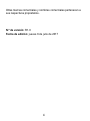 4
4
-
 5
5
-
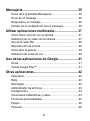 6
6
-
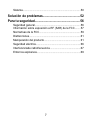 7
7
-
 8
8
-
 9
9
-
 10
10
-
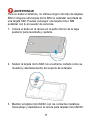 11
11
-
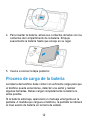 12
12
-
 13
13
-
 14
14
-
 15
15
-
 16
16
-
 17
17
-
 18
18
-
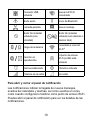 19
19
-
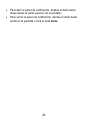 20
20
-
 21
21
-
 22
22
-
 23
23
-
 24
24
-
 25
25
-
 26
26
-
 27
27
-
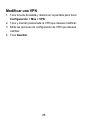 28
28
-
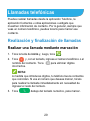 29
29
-
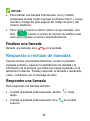 30
30
-
 31
31
-
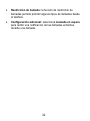 32
32
-
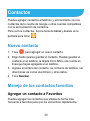 33
33
-
 34
34
-
 35
35
-
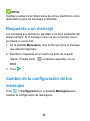 36
36
-
 37
37
-
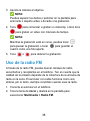 38
38
-
 39
39
-
 40
40
-
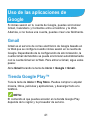 41
41
-
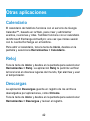 42
42
-
 43
43
-
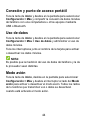 44
44
-
 45
45
-
 46
46
-
 47
47
-
 48
48
-
 49
49
-
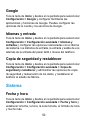 50
50
-
 51
51
-
 52
52
-
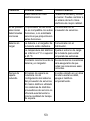 53
53
-
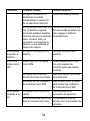 54
54
-
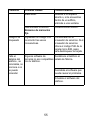 55
55
-
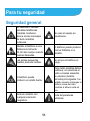 56
56
-
 57
57
-
 58
58
-
 59
59
-
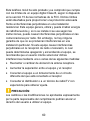 60
60
-
 61
61
-
 62
62
-
 63
63
-
 64
64
-
 65
65
-
 66
66
-
 67
67
-
 68
68
-
 69
69
ZTE BLADE A320 Manual de usuario
- Categoría
- Smartphones
- Tipo
- Manual de usuario
Artículos relacionados
-
ZTE Blade Vantage Verizon Wireless Guía del usuario
-
ZTE Blade Force Manual de usuario
-
ZTE BLADE A602 Manual de usuario
-
ZTE Blade Vantage 2 Verizon Wireless Guía del usuario
-
ZTE Blade X Cricket Wireless Guía del usuario
-
ZTE BLADE A310 Manual de usuario
-
ZTE Blade A31 Lite Manual de usuario
-
ZTE Tempo X Manual de usuario
-
ZTE Blade X Max Cricket Wireless Guía del usuario
-
ZTE BLADE L8 Manual de usuario